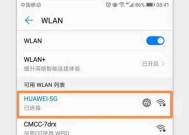如何查看自己家的WiFi密码?(详细步骤教你轻松找回密码)
- 网络技术
- 2023-11-09
- 92
- 更新:2023-11-07 09:20:04
在快节奏的现代生活中,WiFi已成为我们生活中不可或缺的一部分。然而,有时我们会忘记自己的WiFi密码,这给我们的上网体验带来了困扰。本文将详细介绍如何查看自己家的WiFi密码,帮助大家轻松找回密码。
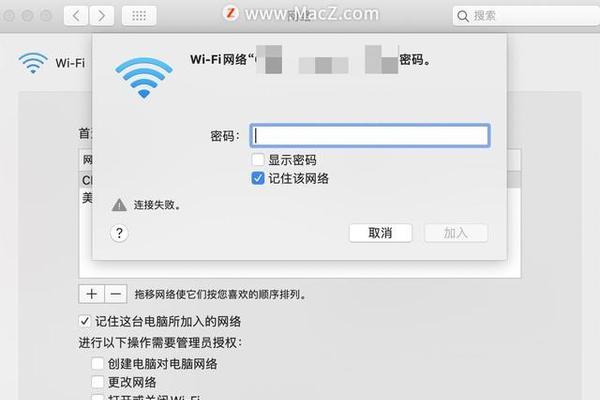
找到路由器的位置
-了解路由器的位置及外观特征,一般位于家庭或办公室的角落或墙壁上,形状为长方形或方形。
连接到路由器
-使用手机、电脑等设备连接到WiFi信号。
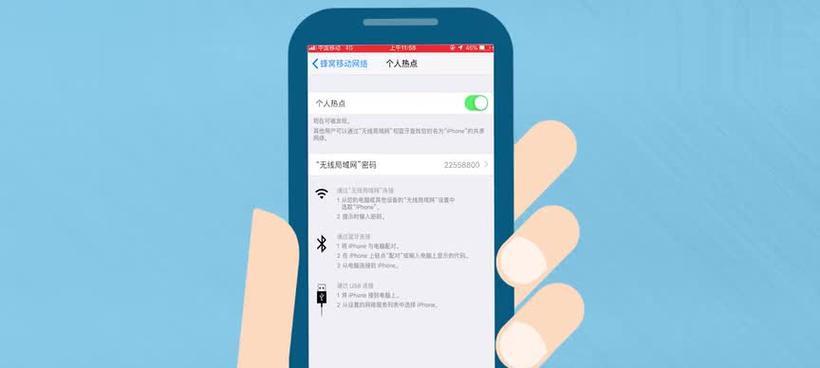
-确保设备与路由器在同一网络下。
-打开任意一个浏览器。
输入默认网关地址
-在浏览器地址栏中输入“192.168.1.1”或者“192.168.0.1”,然后按下回车键。
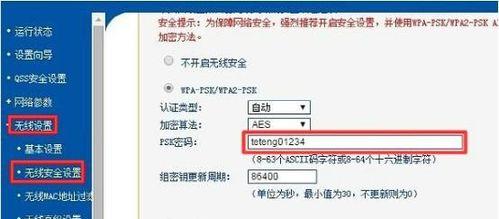
输入用户名和密码
-在弹出的登录界面中输入默认的用户名和密码。
-常见的默认用户名为“admin”,默认密码为空。
-如果不确定用户名和密码,可以在路由器背面或使用说明书上找到。
进入路由器设置页面
-成功登录后,即可进入路由器的设置页面。
查找WiFi密码选项
-在设置页面中,寻找“无线设置”、“WiFi设置”或类似的选项。
-不同品牌和型号的路由器可能会有些差异,但都会有类似的选项。
查看WiFi密码
-在WiFi设置页面中,可以找到WiFi密码。
-一般会显示网络名称(SSID)和密码,可能被隐藏或显示。
-如果密码被隐藏,可以选择显示密码选项。
复制或记下WiFi密码
-将WiFi密码复制下来或记在纸上,确保不会遗忘。
退出设置页面
-查看完毕后,点击页面上的保存或应用按钮。
-确保保存更改后退出设置页面。
重新连接WiFi
-在手机、电脑等设备上忘记之前连接的WiFi网络。
-搜索可用的WiFi网络列表,找到自己家的WiFi网络。
-输入刚才查看到的WiFi密码进行连接。
测试连接成功
-连接成功后,打开浏览器测试上网功能是否正常。
-如果能够正常访问网页,则表示连接成功。
备份密码
-为避免将来再次忘记WiFi密码,可以将密码备份到手机或电脑的备忘录或密码管理工具中。
定期更改密码
-为了网络安全,建议定期更改WiFi密码。
-可以每隔一段时间或在重要场合后更换密码。
保护WiFi安全
-设置强密码,避免使用简单易猜测的密码。
-开启加密功能,使用WPA2-PSK(或更高级别的加密方式)保护WiFi安全。
-查看自己家的WiFi密码并不复杂,只需要了解路由器的位置、连接到路由器、输入默认网关地址等步骤即可。
-定期备份和更改密码,保护WiFi安全,让我们的上网体验更加顺畅和安全。